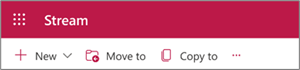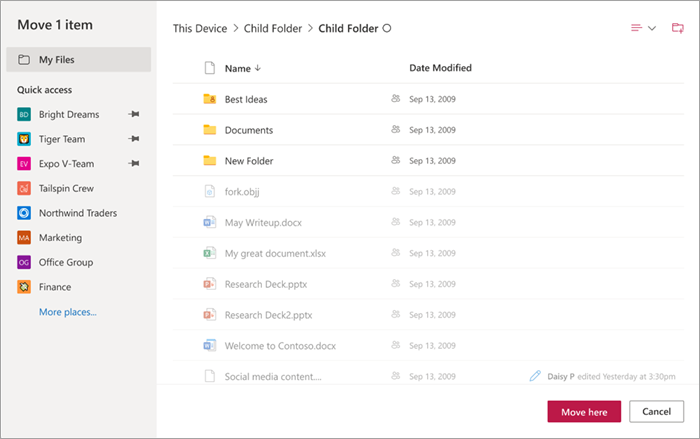-
Започнете във файла, който възнамерявате да преместите или копирате, който вече е отворен в уеб приложението Stream.
-
В лентата с команди изберете Преместване в или Копиране в, което ще се появи, ако имате достатъчно разрешения за достъп до файла.
-
В панела за избор на местоположение изберете местоназначение в текущата библиотека, OneDrive или друг сайт на SharePoint.
-
За да създадете по желание нова папка в целевото местоположение, изберете иконата на папката (горе вдясно), въведете име на папка и изберете Създай. След това го изберете като целево местоназначение за копиране/преместване.
-
В долния десен ъгъл на панела изберете Премести тук или Копирай тук.
Забележка: Вижте допълнителни правила и указания в Преместване или копиране на файлове в SharePoint.